Tối ưu nguồn điện cho laptop
Hiện nay, laptop đã trở thành phổ biến. Phong trào tự lắp ráp laptop đang bùng nổ ở mọi khắp nơi. Vì vậy, để sở hữu một máy tính xách tay phù hợp với khả năng của mình không còn quá khó khăn như trước nữa. Tuy nhiên, trong quá trình sử dụng, người dùng thường thắc mắc: Pin cho laptop của tôi sẽ dùng được bao lâu? Làm thế nào để tiết kiệm năng lượng tối đa?…
Với hầu hết mọi người, một câu trả lời giống nhau dường như là không đủ. Thực ra, có rất nhiều cách giúp cho pin máy tính xách tay của bạn kéo dài thời gian sử dụng hơn. Dưới đây là những thủ thuật giúp tối ưu nguồn năng lượng cho laptop:

Quản lý nguồn điện hiệu quả:
Sử dụng phần mềm quản lý nguồn điện trong laptop có thể tiết kiệm nhiều năng lượng và kéo dài thời gian sử dụng pin hơn.
- Nếu máy có tích hợp chức năng tạo profiles quản lý nguồn riêng thì hãy lựa chọn profiles phù hợp nhất với bạn sao cho tối ưu nhất.
- Nếu laptop không hỗ trợ thì các chương trình quản lý nguồn của các hãng phần mềm tiện ích cũng rất tốt, nhưng sử dụng tiện ích Power Options có sẵn trong Windows cũng là sự lựa chọn hoàn hảo.
Hãy chọn đúng chế độ nguồn sao cho phù hợp với công việc của bạn. Hãy nhấn Start-> Control Panel->Performance and Maintenance->Power Options. Trong Power Schemes, lựa Max Battery và nhấn OK. Lựa chọn này sẽ tắt màn hình sau 1 phút và đưa máy tính xách tay của bạn về chế độ chờ (standby) sau 2 phút không sử dụng. Nếu thấy không thích hợp, hãy chuyển qua lựa chọn Portable/Laptop, lựa chọn này sẽ đưa về chế độ chờ sau 5 phút.
Nghỉ ngơi nhanh chóng
Hầu hết các PC đều có chức năng ngủ đông (Hibernate) và chế độ chờ (Suspend hoặc Standby). Hãy tìm các tài liệu đi kèm để tìm hiểu kĩ hơn. Chế độ chờ standby của Windows XP sẽ tạm thời dừng toàn bộ ổ đĩa cứng và màn hình, nhưng mọi thứ trong bộ nhớ hệ thống vẫn còn đó. Trong khi đó, chế độ ngủ đông thì ghi mọi thứ từ trong bộ nhớ vào đĩa cứng và tắt máy hoàn toàn. Windows sẽ phục hồi lại từ chế độ chờ nhanh hơn rất nhiều khi sử dụng chế độ ngủ đông.
Tuy nhiên, nếu máy tính của bạn hết pin khi ở chế độ chờ (standby) thì toàn bộ dữ liệu sẽ biến mất. Vì vậy, bạn cần phải thiết lập tự động sao lưu những công việc đang thực hiện trong các Word, phần mềm quản lý cá nhân PIM (Personal Information Manager), và các phần mềm khác.
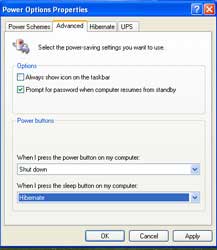
Để máy tính về chế độ chờ, hãy nhấn Start-> Turn Off Computer-> Stand By. Để cho máy tính về chế độ ngủ đông, hãy chọn Start ->Turn Off Computer và chọn Hibernate ( Nếu không thấy tuỳ chọn này, hãy giữ thêm phím Shift.). Nếu vẫn không thể thiết lập được chế độ ngủ đông, hãy chọn Start->Control Panel->Performance and Maintenance -> Power Options->Hibernate và chọn Enable hibernation.
Giảm độ sáng màn hình
Một máy tính xách tay có màn hình LCD lớn sẽ tiêu tốn nhiều năng lượng. Giảm độ sáng của màn hình sẽ tiết kiệm được nhiều năng lượng pin.
Ví dụ: bằng cách giảm bớt độ sáng màn hình trên máy tính xách tay Sony VAIO sẽ kéo dài thời gian sử dụng pin thêm được 45 phút. Hầu hết các máy tính xách tay đều có nút điều khiển, các phím chức năng hoặc các tiện ích phần mềm giúp giảm bớt độ sáng. Nếu màn hình tối hơn sẽ tiết kiệm năng lượng thì tắt màn hình khi không sử dụng tới luôn là phương pháp tiết kiệm nhất.
Tắt các thiết bị không cần thiết
Hãy loại bỏ các PC card và các kết nối USB hoặc FireWire thực sự chưa cần thiết. Máy tính xách tay thường tích hợp sẵn card mạng không dây, những thiết bị này tiêu tốn năng lượng để dò tìm các điểm truy cập (access point), do đó để tiết kiệm năng lượng khi không cần dùng đến hãy tắt thiết bị này.
Tối ưu hiệu năng hệ thống
Tối ưu hiệu năng hệ thống sẽ giảm đáng kể sự tiêu hao năng lượng. Để giữ cho máy tính xách tay sử dụng tài nguyên CPU và bộ nhớ tốt nhất cho các ứng dụng khác, hãy tắt bất cứ các phần cứng và phần mềm nào không cần thiết. Kiểm tra các biểu tượng trong khay hệ thống (system tray). Bạn có thể sử dụng tiện ích có sẵn trong Windows là msconfig để lựa chọn các chương trình muốn tự động nạp trong khi khởi động.
Để kiểm tra lượng tài nguyên, trong HĐH Windows 2000 và Windows XP hãy mở Ctrl-Alt-Del và mở Task Manager, chọn Performance để xem lượng tài nguyên đã sử dụng. Trong Windows 98 và Windows Me hãy mở tiện ích System Monitor bằng cách Start, Programs, Accessories, System Tools, System Monitor.
Vô hiệu hoá các thiết bị, phần mềm không sử dụng
Tạm thời vô hiệu hoá (disable) các thiết bị không sử dụng sẽ tiết kiệm được khá nhiều năng lượng mặc dù các thiết bị này thực tế vẫn tiêu thụ một ít năng lượng. Những thiết bị này có thể là modem, card mạng, cổng song song (parallel), cổng nối tiếp (serial), ổ đĩa CD-ROM, DVD… Trong Windows 98/Me nhấn phím phải vào My Computer và chọn Properties -> Device Manager. Trong Windows 2000/XP nhấn phím phải vào My Computer và chọn Properties->Hardware -> Device Manager. Tiếp đó, hãy nhấn phím phải vào thiết bị muốn vô hiệu hoá chọn Disable.
Lắp thêm bộ nhớ
Thêm bộ nhớ RAM cho laptop cũng làm giảm đáng kể sự cần thiết hoạt động của bộ nhớ ảo. Bộ nhớ ảo sử dụng ổ cứng để lưu tạm các thông tin trong bộ nhớ. Vì vậy, lắp thêm bộ nhớ RAM sẽ làm giảm đáng kể hoạt động của đĩa cứng nên sẽ tiết kiệm được năng lượng hơn.
Lau sạch điểm tiếp xúc
Điểm tiếp xúc giữa pin và máy có thể làm giảm hiệu suất sử dụng của pin. Hãy lau sạch điểm tiếp xúc bằng kim loại giữa pin và máy hàng tháng bằng vải mềm có tẩm cồn. Điều này sẽ giảm thiểu thất thoát năng lượng do tiếp xúc kém.
Hãy mua thêm pin phụ nếu có thể
Đang sử dụng máy tính để soạn thảo một văn bản quan trọng thì hết pin. Thật bực mình! Do đó, luôn mang theo pin phụ sẽ rất hữu ích cho bạn. Nếu khả năng tài chính cho phép, hãy mua thêm pin phụ. Tuỳ thuộc vào chất lượng của pin giá cả có thể từ 85USD cho tới 235USD.
Hãy thường xuyên sạc pin
Hãy mang theo bộ sạc/chuyển đổi AC khi phải đi ra ngoài, và hãy sử dụng bộ sạc này bất cứ lúc nào có thể. Nếu bộ sạc đi kèm theo máy không tốt và có vẻ nặng nề và phiền phức, hãy sử dụng bộ sạc pin hợp thời trang của Belkin và Targus. Những bộ sạc này nhẹ và mỏng. Không những thế, một số model của Targus còn có thể sạc pin cho điện thoại di động nữa.
Xả pin
Nếu MTXT của bạn thuộc thế hệ cũ thì rất có thể loại pin nikel đang được sử dụng. Hãy xả toàn bộ năng lượng và sạc lại pin mỗi tháng/lần để khả năng sạc năng lượng của pin được cao nhất. Hầu hết các máy tính xách tay đời mới hiện nay đều sử dụng pin lithium chuẩn, nên người sử dụng không cần phải xả toàn bộ rồi sạc lại như thế hệ pin nikel trước.
Bạn đang có dự định mua một tính xách tay cho riêng mình? Hãy mua loại máy tính xách tay có thời gian sử dụng pin lâu nhất, các hệ laptop dựa trên nền tảng Centrino của Intel là sự lựa chọn tốt.
Ngoài ra, các chip đồ hoạ, các thiết bị ngoại vi và còn rất nhiều các yếu tố khác cũng có thể ảnh hưởng lớn tới thời gian sử dụng pin. Hi vọng những nội dung trên phần nào sẽ giúp ích cho bạn tăng thêm thời gian sử dụng pin cho chiếc laptop của mình.
Các mẹo tiết kiệm pin cho laptop

Máy tính xách tay đã giúp cho cuộc sống và công việc của bạn trở nên dễ thở hơn rất nhiều. Thế nên mỗi khi chúng gần hết pin, bạn lại không khỏi run bắn, nhất là khi xung quanh không có ổ điện nào để cắm sạc. Dưới đây là những mẹo nhỏ giúp laptop của bạn vận hành lâu nhất có thể.
1. Tháo bỏ các thiết bị ngoại vi, chỉnh lại cài đặt
Khi đang rong ruổi trên đường, bạn có thể “bảo tồn” năng lượng của pin một cách đáng kể bằng cách điều chỉnh độ sáng của màn hình laptop. Hãy đảm bảo rằng không có bất cứ chiếc đĩa CD hay DVD nào đang trú ẩn bên trong ổ đĩa của máy, và cũng đừng kết nối bất cứ thiết bị USB ngoại vi nào.
Hãy tắt Bluetooth, Wi-Fi và mạng 3G. Tất cả chúng đều là những “quái vật” ngốn pin cả.
Ngoài ra, hãy xem lại chế độ cài đặt điện năng (Power Settings) của máy để bảo vệ pin. Lấy thí dụ, trong Windows Vista, hãy truy cập vào Bảng điều khiển Control Panel rồi chọn chế độ “Tiết kiệm điện”.
2. Mua pin “phòng ngừa”
Nhiều mẫu laptop hiện nay có thể sử dụng song song hai pin. Khi nguồn điện của pin chính cạn kiệt, kẻ thay thế sẽ lập tức ra tay. Trong đa số trường hợp, pin chính được tặng kèm với máy còn pin phụ phải mua thêm.
Lấy thí dụ, mẫu laptop EliteBook 6930 của HP quảng cáo có thể chạy liên tục 24 tiếng cho mỗi lần sạc – nhưng đó chỉ là khi bạn dùng thêm cả một gói pin “siêu công suất 12 lõi” bổ trợ mà thôi. Đấy là chưa kể bạn còn phải “hạ cấp” hệ điều hành xuống Windows XP nữa.
Mà ai cũng biết, gói pin thứ hai này sẽ khiến cho laptop của bạn trở nên cồng kềnh và nặng hơn rất nhiều.

+ Một lựa chọn thứ hai: mua gói pin di động. Duracell Powersource Mobile 100 là một “ứng cử viên” lý tưởng, bởi nó tương thích với rất nhiều loại thiết bị khác nhau, từ laptop, điện thoại di động, đầu đĩa DVD cầm tay cho đến máy quay camera.
Quan trọng nhất, Powersource Mobile được trang bị dây điện riêng chứ không đòi hỏi cáp điện đặc biệt để sạc lại thiết bị như một số sản phẩm đối thủ. Giá bán của nó vào khoảng 110 USD.
3. Nắm rõ cấu hình của pin
Khi mua một chiếc máy tính xách tay mới, hoặc một gói pin laptop phụ, hãy đặc biệt chú ý tới cấu hình “năng lượng”. Nói cách khác, bạn cần biết rõ loại pin đó có tất cả bao nhiêu lõi. Càng nhiều lõi thì pin càng chạy được lâu giữa hai lần sạc. Lấy thí dụ, một gói pin 12 lõi sẽ dùng được lâu hơn pin 6 lõi chuẩn.
Một số hãng (như Apple) lại không thông báo số lõi của pin mà thay bằng chỉ số Watt/giờ. Tỷ lệ này càng cao thì tuổi thọ pin càng dài.
4. Kiểm tra ổ điện trước khi đi công tác
Trước khi đặt vé máy bay, bạn có thể tìm hiểu loại máy bay mà mình sẽ sử dụng. Sau đó, bạn truy cập vào trang web Seatguru.com, nơi cung cấp bản đồ phân bố chỗ ngồi máy bay cho hầu hết các chuyến bay nội địa và quốc tế tại Bắc Mỹ.
Những chấm đen bên trên bản đồ này dùng để chỉ ổ cắm điện tại chỗ. Tuy nhiên, rất có thể bạn sẽ phải chia sẻ ổ cắm này với người bên cạnh, nếu như họ cũng mang máy tính xách tay theo.
Cuối cùng, hãy đảm bảo rằng laptop của bạn đã được sạc đầy “lặc lè” trước khi bạn bước chân ra khỏi nhà.
5. Nghe nhạc bằng máy chuyên dụng
Nghe nhạc hoặc xem video trên laptop là một cách giết thời gian tuyệt vời, nhưng nó cũng khiến cho pin “khô rốp”. File nhạc và âm thanh thường xuyên tác động vào ổ cứng, khiến cho pin bị rút ruột liên tục.
Nếu bạn cần phải làm việc trong suốt hành trình dài, nhưng lại không thể chịu nổi sự im lặng đến tẻ nhạt thì hãy thưởng thức các ca khúc yêu thích trên máy MP3 chuyên dụng. Bằng cách này, bạn sẽ không tra tấn chiếc máy tính của mình.
6.Xem video đã được lưu trong ổ cứng
Xem phim trực tiếp trên đầu đĩa DVD của laptop sẽ khiến cho pin bị ăn mòn nhanh chóng. Tuy nhiên, nếu bạn xem file video đã được lưu trong ổ cứng thì mọi chuyện sẽ trở nên dễ dàng hơn rất nhiều.
Trước khi bắt đầu hành trình, tốt nhất là bạn hãy download những bộ phim hoặc chương trình TV mà mình yêu thích lên ổ cứng. Hoặc bạn có thể convert bộ sưu tập DVD của mình thành file để sau này xem trên ổ cứng.
Theo VietNamNet (PCWorld)






























